ルート アクセスにより、ユーザーはシステム ファイルの変更、高い権限を必要とする特定のアプリのインストールなど、 Androidデバイスを完全に制御できるようになります。ただし、ルート化されたデバイスは、マルウェア攻撃に対する脆弱性やシステムの不安定性などのセキュリティ リスクにもさらされます。したがって、root アクセスを削除し、デバイスを元の状態に復元する必要がある場合があります。では、 Androidデバイスから root アクセスを削除することは可能でしょうか? Android rootを解除するにはどうすればいいですか?この記事では、これらの問題について詳しく説明します。
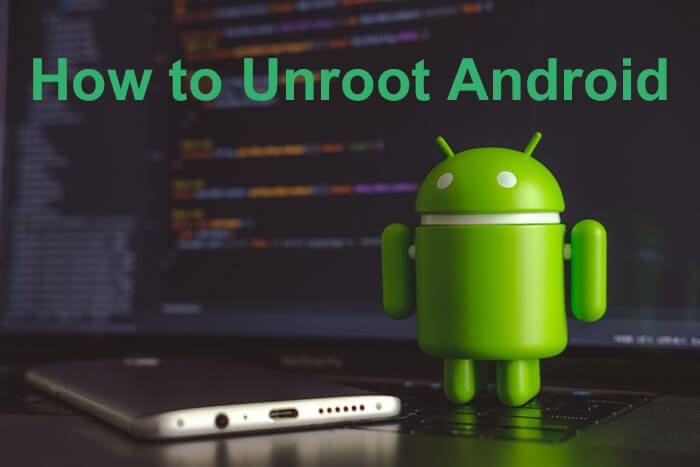
ルート化された携帯電話を復元できますか?はい、ほとんどの root 化されたAndroidデバイスは、特定の方法で root 化を解除し、非 root 化された状態に復元できます。ただし、このプロセスには特定のシステム ファイルの変更または削除が含まれる場合があり、具体的な手順は使用するデバイスと root 化ツールによって異なります。
ES File Explorer、SuperSU、Kingo Root、KingRoot の使用など、ルート アクセスを削除する 4 つの一般的な方法を次に示します。
強力なファイル管理ツールである ES ファイル エクスプローラーは、日常的なファイル操作をサポートするだけでなく、ルート関連のシステム ファイルを削除してルート権限を取り消すこともできます。 ES File Explorerを使用してAndroid rootを解除するにはどうすればよいですか?
ステップ 1. ES ファイル エクスプローラーを開き、root アクセス許可を付与します。
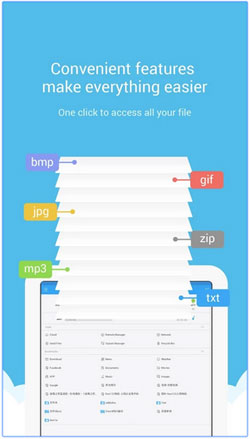
ステップ 2. システムのルート ディレクトリに移動します。
ステップ 3. 「/system/bin/」ディレクトリを見つけて入力し、「su」という名前のファイルを削除します。
ステップ 4. ルート ディレクトリに戻り、「/system/xbin/」ディレクトリに入り、同じく「su」という名前のファイルを削除します。
ステップ 5. もう一度ルート ディレクトリに戻り、「/system/app/」ディレクトリに入り、「Superuser.apk」という名前のファイルを削除します。
ステップ 6. デバイスを再起動し、root アクセスが正常に削除されたかどうかを確認します。
SuperSU は、root 権限を管理するために多くのユーザーが利用するツールです。 Androidスマートフォンを root 化するだけでなく、デバイスの root 化を解除する簡単な方法も提供します。 SuperSU を使用して root 化された電話機を unroot する方法に関するステップバイステップのガイドは次のとおりです。
ステップ 1. SuperSU アプリをダウンロードしてインストールし、開きます。
ステップ 2. 「設定」メニューに進み、「クリーンアップ」>「完全な root 解除」をタップします。
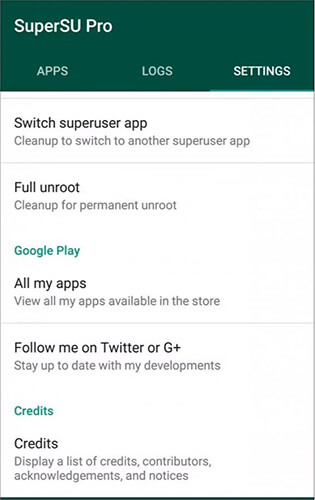
ステップ 3. ルート解除プロセスを確認するように求められます。 「続行」をタップします。
ステップ 4. 操作が完了すると、SuperSU が終了し、デバイスが自動的に再起動し、root 権限が削除されます。
Kingo Root も人気のあるroot 化ツールで、便利な root 化機能も提供します。 Androidでルートを削除するには、次の手順に従います。
ステップ 1. コンピュータにプログラムをインストールした後、プログラムを起動します。 USB ケーブルを使用してAndroidデバイスを同じコンピュータにリンクすると、プログラムのメイン ウィンドウが次のように表示されます。
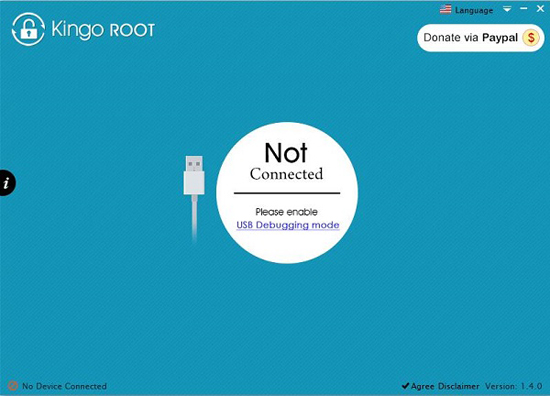
注: Kingo Root を初めて使用する場合は、最初にデバイスを切断し、ドライバーをインストールする必要があります。
ステップ 2. ドライバーのインストールが完了すると、 Androidデバイスで USB デバッグを開くように求められます。画面上で「OK」をクリックするだけで、プログラムがAndroidデバイスを検出します。
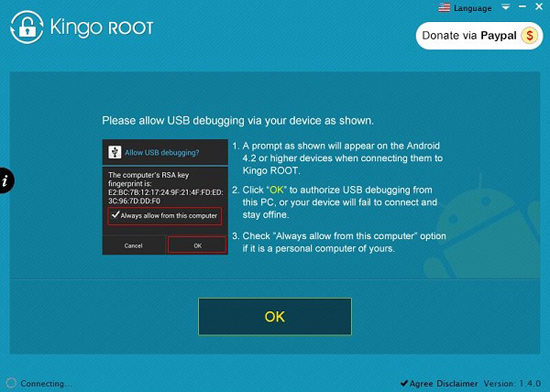
ステップ 3. Androidスマートフォンが検出されて接続されると、以下のような新しいインターフェイスが表示されます。ここで、一番下の行にある「ルートを削除」をクリックして、ルート解除プロセスを開始する必要があります。デバイスを常に接続したままにし、途中で携帯電話を使用しないでください。
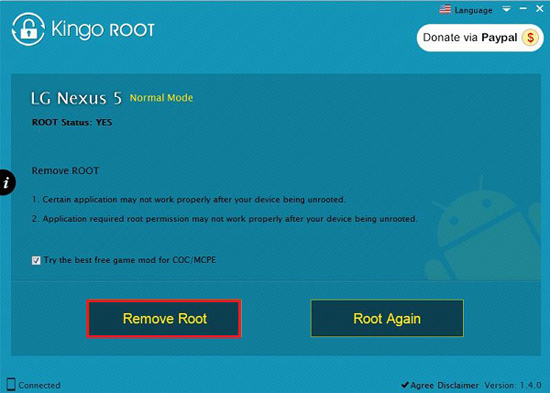
ルートAndroidアンインストールするにはどうすればよいですか? KingRoot を使用してデバイスをルート化している場合、ルート化を解除するプロセスは比較的簡単です。
ステップ1. アプリを起動したら、右上隅にある3つの点をタップし、「設定」を選択します。
ステップ 2. 設定メニューから「ルート認証」オプションを見つけ、その横にあるスイッチを切り替えて無効にします。
ステップ 3. スイッチを切り替えて無効にしたら、下部にある「KingRoot のアンインストール」オプションまで下にスクロールします。次に、それをタップして KingRoot をアンインストールします。
ステップ 4. アンインストールについて警告する通知がポップアップ表示されます。 [続行] をクリックし、次に表示されるポップアップで [ルート バックアップを保持する] の横のボックスのチェックを外して、[OK] をクリックします。以上です。すべて完了です。
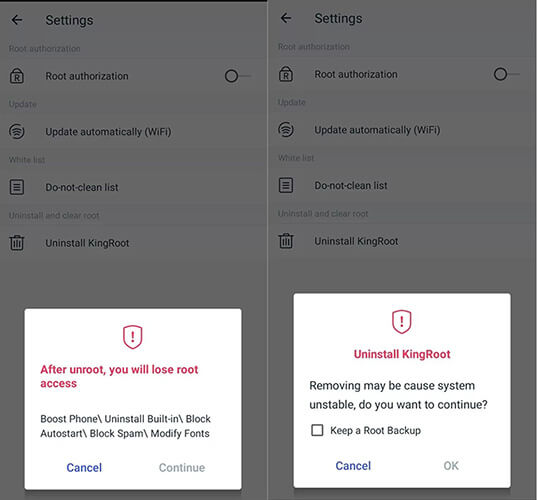
1. Androidルートをアンインストールすると、携帯電話上のすべてのデータが削除されますか?
通常は不要ですが、続行する前に重要なデータをバックアップすることを強くお勧めします。 root 権限の削除には主にシステム レベルでの変更が含まれ、ユーザー データには直接影響しません。ただし、プロセス中にエラーが発生したり、デバイスをリセットする必要が生じたりすると、データが失われる可能性があります。
2. root化されたデバイスを修復するにはどうすればよいですか?
root 化後にデバイスでシステムのクラッシュ、アプリの不安定性などの問題が発生した場合は、デバイスの root 化を解除することが問題解決の第一歩となる可能性があります。問題が解決しない場合は、電話機を出荷時設定にリセットするか、電話機をフラッシュすることを検討する必要がある場合があります。ただし、この操作を行うと端末内のすべてのデータが消去されますので、必ず事前にデータのバックアップを行ってください。
3. Android root を解除した後、root を使用して以前にインストールしたアプリはどうすればよいですか?
ルートを削除すると、以前にインストールされた、またはルート権限を使用して行われたシステムレベルのアプリまたは変更が正しく機能しなくなるか、アンインストールが必要になる場合があります。これらのアプリは通常、その機能を実行するために root 権限に依存します。これらのアプリには手動で対処する必要があり、アンインストールするか、代替ソリューションを見つける必要がある場合があります。
Android root を解除するのは私たちが想像するほど難しくありません。この記事で説明されている ES File Explorer、SuperSU、Kingo Root、KingRoot などのツールを使用すると、root 権限を簡単に削除できます。ルートを削除するプロセス中に問題が発生したり、その他の質問がある場合は、お気軽に以下にメッセージを残してください。
関連記事:
私の携帯電話はルート化されていますか?デバイスがルート化されているかどうかを確認する 7 つの方法
トップの Samsung ルート ソフトウェア: Samsung デバイスを安全にルート化します